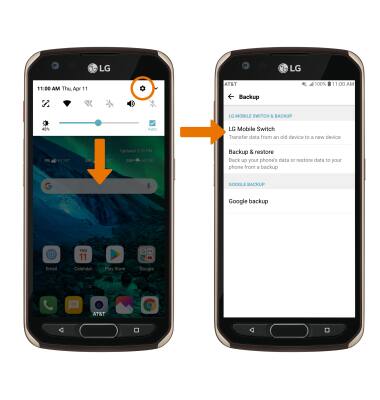Copia de seguridad y restauración con la computadora
¿Con qué dispositivo necesitas ayuda?
Copia de seguridad y restauración con la computadora
Realizar una copia de respaldo y restablecer el contenido de tu dispositivo con una computadora.
INSTRUCCIONES E INFORMACIÓN
1.TRANSFIERE ARCHIVOS MULTIMEDIA HACIA/DESDE UNA PC: con el dispositivo encendido, inserta el extremo del cable microUSB en el puerto ubicado en la parte inferior del dispositivo. Introduce el extremo USB del cable microUSB en un puerto disponible en la computadora.

2. Para colocar el dispositivo en el modo USB correcto, desliza tu dedo desde la barra de notificaciones y luego selecciona la notificación Android System Charging > Media sync (MTP) > opción deseada (JUST ONCE o ALWAYS).
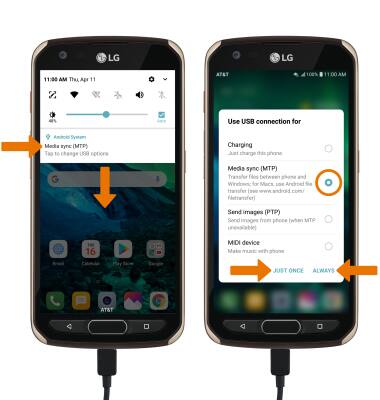
3. Desde la PC, haz clic en el ícono File Explorer luego en This PC.
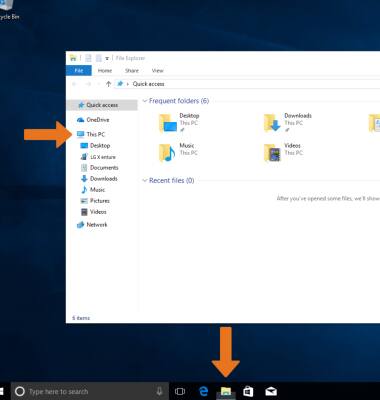
4. Abre la unidad del dispositivo recientemente conectada, luego navega hasta la carpeta deseada.
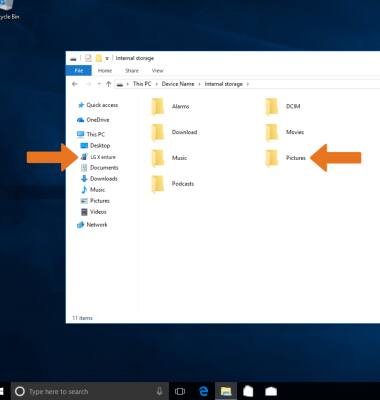
5. Arrastra y suelta archivos hacia/desde la unidad del dispositivo para transferir.
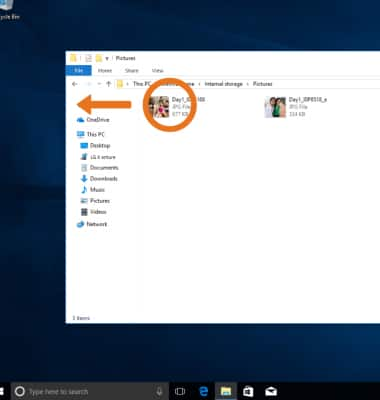
6.TRANSFIERE ARCHIVOS MULTIMEDIA HACIA/DESDE UNA MAC: necesitas la aplicación Android File Transfer para facilitar la comunicación entre la cámara y la computadora. Descarga e instala la aplicación Android File Transfer.
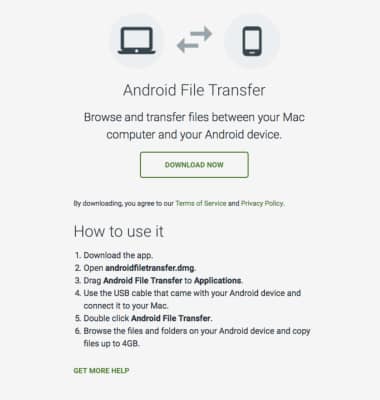
7. Con el dispositivo encendido, coloca el extremo MicroUSB del cable MicroUSB en el puerto en el dispositivo. Luego inserta el extremo USB del cable microUSB en un puerto abierto de la computadora.

8. Para colocar el dispositivo en el modo USB correcto, desliza tu dedo desde la barra de notificaciones y luego selecciona la notificación Android System Charging > Media sync (MTP) > selecciona la opción deseada (JUST ONCE o ALWAYS).
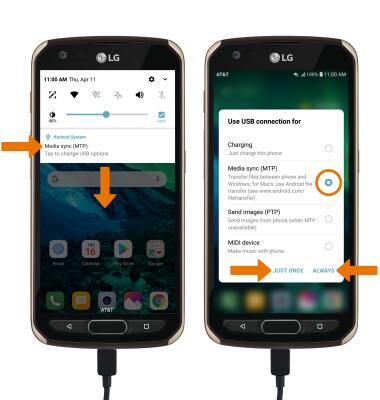
9. Cuando el teléfono esté conectado a la computadora, la aplicación Android File Transfer se abrirá automáticamente. Selecciona la carpeta hacia/desde la que deseas transferir los archivos.
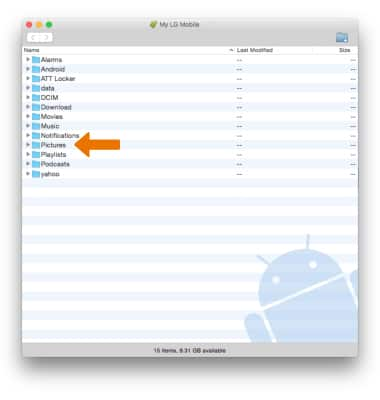
10. Arrastra y suelta los archivos que desees hacia/desde el dispositivo para transferir.
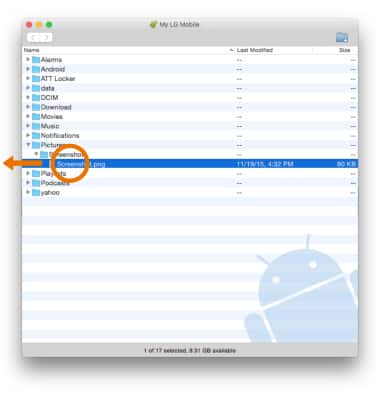
11. Para usar LG Mobile Switch, desde la pantalla principal desliza hacia abajo desde la barra de notificaciones y luego selecciona el ícono Settings > General > Backup > LG Mobile Switch > sigue las indicaciones.
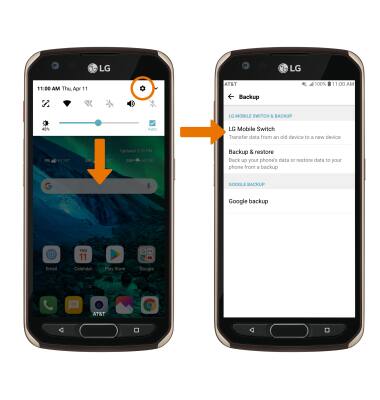

2. Para colocar el dispositivo en el modo USB correcto, desliza tu dedo desde la barra de notificaciones y luego selecciona la notificación Android System Charging > Media sync (MTP) > opción deseada (JUST ONCE o ALWAYS).
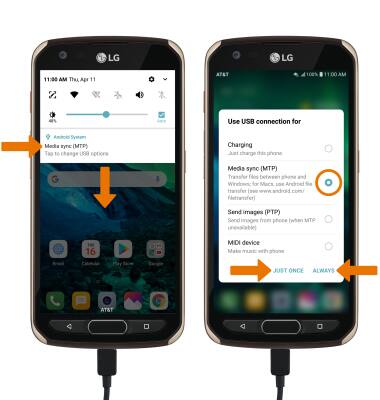
3. Desde la PC, haz clic en el ícono File Explorer luego en This PC.
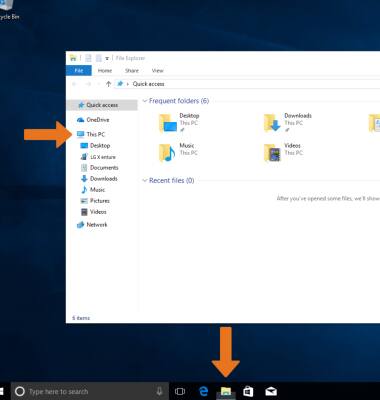
4. Abre la unidad del dispositivo recientemente conectada, luego navega hasta la carpeta deseada.
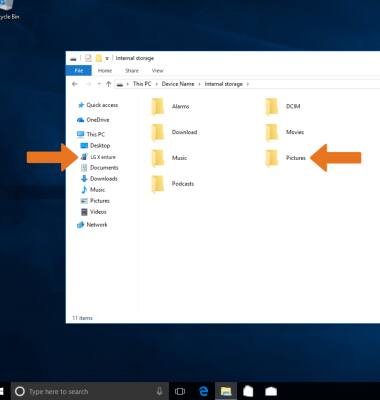
5. Arrastra y suelta archivos hacia/desde la unidad del dispositivo para transferir.
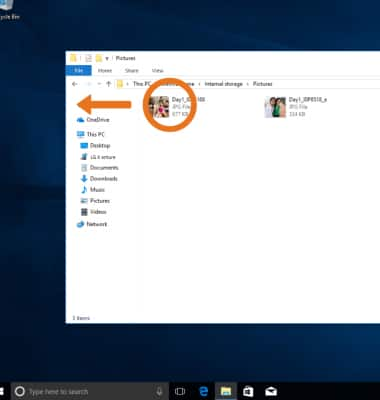
6.TRANSFIERE ARCHIVOS MULTIMEDIA HACIA/DESDE UNA MAC: necesitas la aplicación Android File Transfer para facilitar la comunicación entre la cámara y la computadora. Descarga e instala la aplicación Android File Transfer.
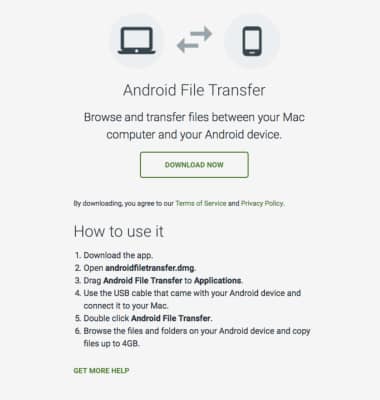
7. Con el dispositivo encendido, coloca el extremo MicroUSB del cable MicroUSB en el puerto en el dispositivo. Luego inserta el extremo USB del cable microUSB en un puerto abierto de la computadora.

8. Para colocar el dispositivo en el modo USB correcto, desliza tu dedo desde la barra de notificaciones y luego selecciona la notificación Android System Charging > Media sync (MTP) > selecciona la opción deseada (JUST ONCE o ALWAYS).
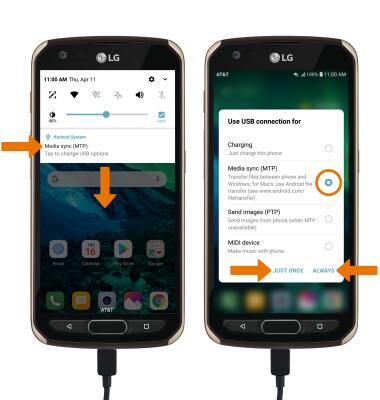
9. Cuando el teléfono esté conectado a la computadora, la aplicación Android File Transfer se abrirá automáticamente. Selecciona la carpeta hacia/desde la que deseas transferir los archivos.
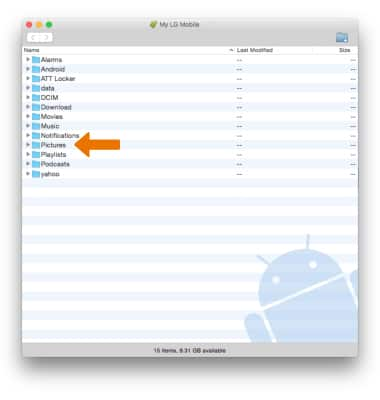
10. Arrastra y suelta los archivos que desees hacia/desde el dispositivo para transferir.
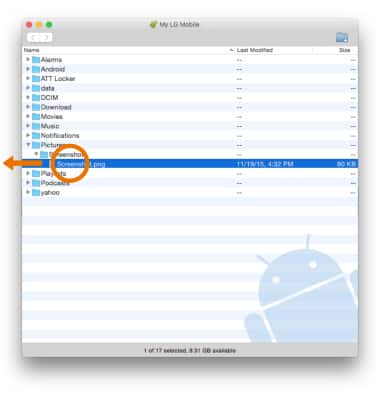
11. Para usar LG Mobile Switch, desde la pantalla principal desliza hacia abajo desde la barra de notificaciones y luego selecciona el ícono Settings > General > Backup > LG Mobile Switch > sigue las indicaciones.